Lehrmaterialien können als Dateien auf der ILIAS-Plattform bereitgestellt werden. ILIAS unterstützt alle gängigen Dateitypen.
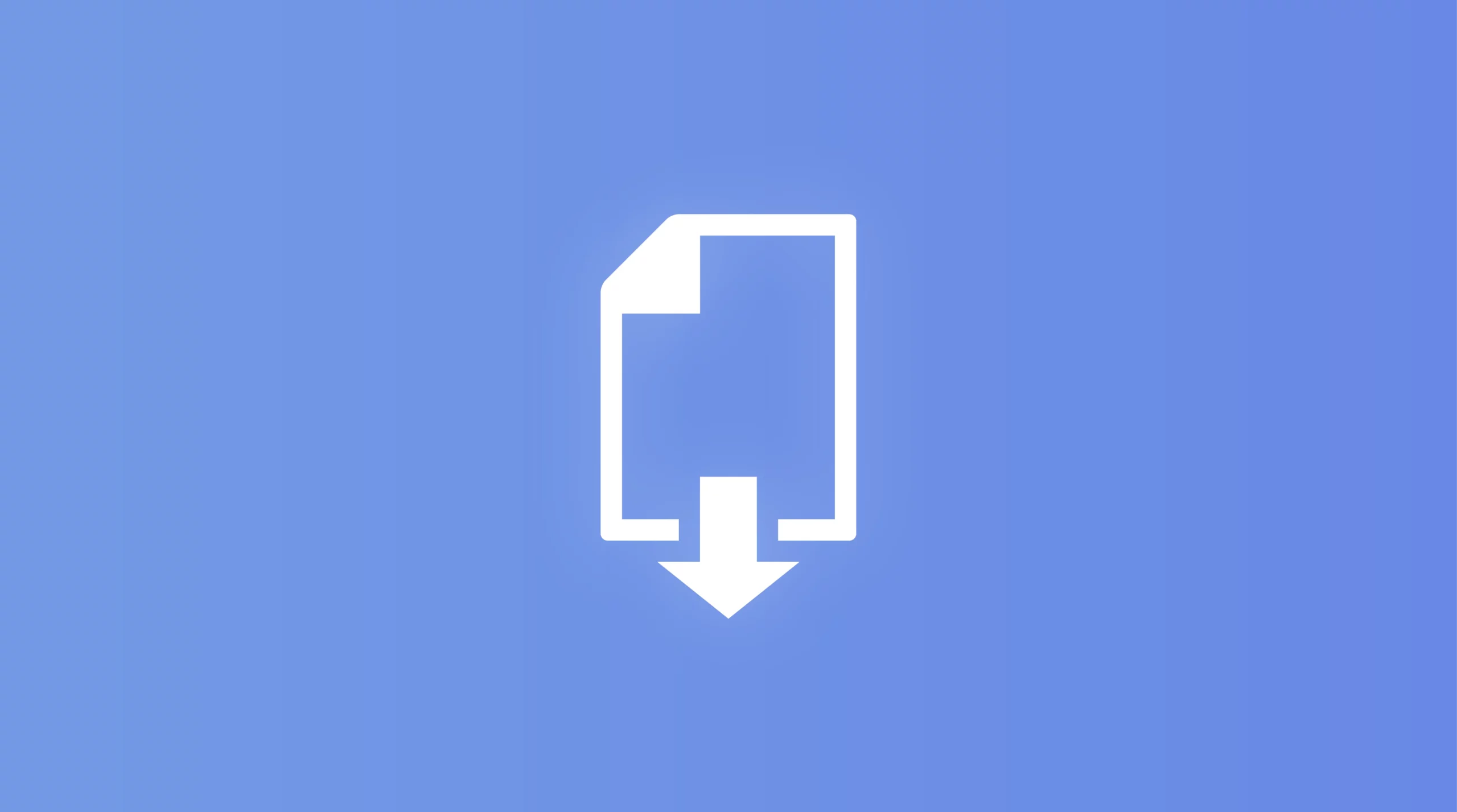
Ein Beitrag von elearning Kommentare deaktiviert für ILIAS-Funktionen: Datei Beiträge, ILIAS Anleitungen
ILIAS-Funktionen: Datei
USB-Stick vergessen?
Wozu kann ich eine Datei in ILIAS nutzen?
Sie können Ihren Studierenden Unterrichtsmaterialien bereitstellen, indem Sie diese als Dateien in ILIAS hochladen. Präsentationen, Arbeitsaufträge und Skripte, die Sie bereits auf Ihrem Rechner oder auf einem Datenträger gespeichert haben, können Sie somit ohne großen Aufwand zur Verfügung stellen.
Welche Dateitypen kann ich in ILIAS bereitstellen?
ILIAS unterstützt alle gängigen Dateitypen. Außerdem können Sie ganze Ordner mit Inhalten im Zip-Format zur Verfügung stellen. Sie können maximal 500MB auf einmal hochladen.
Hinweis: Achten Sie darauf, keine Sonderzeichen und Umlaute im Dateinamen zu verwenden.
Wie stelle ich eine Datei in ILIAS zur Verfügung?
Sie stellen eine Datei via Upload mit Hilfe des Buttons Neues Objekt hinzufügen bereit. Für jede Datei in ILIAS können sie mehrere Versionen anlegen oder eine bereits vorhandene Version durch eine neue ersetzen.
Wie mache ich das genau?
Sie möchten eine oder mehrere neue Dateien hochladen.
Voraussetzung: Neue Dateien können Sie an jeder beliebigen Stelle im Magazin einstellen, sofern Sie dort über das Recht Neue Datei hinzufügen verfügen.
- Navigieren Sie an die gewünschte Stelle im Magazin von ILIAS.
- Klicken Sie auf den Button Neues Objekt hinzufügen und wählen Sie den Eintrag Datei.
- ILIAS öffnet eine neue Seite.
- Wählen Sie die gewünschten Dateien aus. Sie haben dazu zwei Möglichkeiten:
- Ziehen Sie mit der Maus eine oder mehrere Dateien von Ihrem Rechner in das Feld des Links Dateien wählen.
- Klicken Sie auf den Link Dateien wählen und suchen Sie Datei für Datei auf Ihrem Rechner aus. Bestätigen Sie jeweils mit Öffnen.
- ILIAS zeigt Ihnen alle ausgewählten Dateien in der Liste Dateien hochladen an. Um den Titel der Dateien bestimmen sowie eine Beschreibung eingeben zu können, klicken Sie auf die Datei in der Liste Dateien hochladen. ILIAS öffnet ein Textfeld für den neuen Titel und ein Textfeld für die Beschreibung der Datei.
- Klicken Sie auf den Button Dateien hochladen.
- ILIAS lädt die Dateien hoch und kehrt an die vorherige Stelle im Magazin zurück. Ihre Dateien stehen nun zum Download bereit.
Sie möchten mehrere Dateien als ZIP-Archiv hochladen.
Voraussetzung: Neue Dateien können Sie an jeder beliebigen Stelle im Magazin bereitstellen, sofern Sie dort über das Recht Neue Datei hinzufügen verfügen.
- Navigieren Sie an die gewünschte Stelle im Magazin von ILIAS.
- Klicken Sie auf den Button Neues Objekt hinzufügen und wählen Sie den Eintrag Datei.
- ILIAS öffnet eine neue Seite.
- Wählen Sie die gewünschte(n) ZIP-Dateien aus. Sie haben dazu zwei Möglichkeiten:
- Ziehen Sie mit der Maus eine oder mehrere ZIP-Dateien von Ihrem Rechner in das Feld des Links Dateien wählen.
- Klicken Sie auf den Link Dateien wählen. ILIAS zeigt das Dateiverzeichnis Ihres Rechners an. Wählen Sie eine oder mehrere ZIP-Dateien aus und klicken Sie auf Öffnen.
- ILIAS zeigt alle ausgewählten Dateien in der Liste Dateien hochladen an.
- Zusätzlich können Sie den Titel der ZIP-Datei ändern und eine Beschreibung hinzufügen.
- Klicken Sie auf den Button Dateien hochladen.
- ILIAS lädt die Dateien bzw. die ZIP-Dateien hoch und kehrt an die vorherige Stelle im Magazin zurück.
- Navigieren Sie zur soeben hochgeladenen Datei.
- Öffnen Sie am Ende der Zeile das Aktionsmenü und wählen Sie die Option Entzippen aus.
- ILIAS öffnet eine neue Seite. Aktivieren Sie die Option Ordnerstruktur des Archivs übernehmen, wenn ILIAS automatisch Unterordner erstellen soll.
- Klicken Sie auf den Button Speichern.
Sie möchten eine neue Version einer bereits vorhandenen Datei einstellen. Dabei können Sie selbst wählen, ob die alte Datei gelöscht oder als vorherige Version archiviert und weiterhin den Benutzer*innen angezeigt werden soll.
- Navigieren Sie zu dem Datei-Objekt, das Sie bearbeiten möchten.
- Öffnen Sie am Ende der Zeile das Aktionsmenü und wählen Sie den Eintrag Versionen
- Klicken Sie auf den Button Neue Version anlegen, wenn Sie die alte Datei erhalten möchten. Diese kann von den Benutzer*innen weiterhin heruntergeladen werden. Klicken Sie auf den Button Datei ersetzen, um die alte Datei zu löschen und nur die neue Version zur Verfügung zu stellen.
- Wählen Sie unter Datei die neue Dateiversion aus, indem Sie Dateien wählen anklicken, die Datei von Ihrem Rechner auswählen und mit Öffnen (o.ä.) bestätigen. Alternativ können Sie auch mit der Maus eine Datei von Ihrem Rechner in das Feld um den Link Dateien wählen ziehen.
- Klicken Sie auf den Button Speichern.
- ILIAS lädt die neue Dateiversion hoch bzw. ersetzt die Datei.
Weiterführende Informationen
Auf der folgenden Seite erhalten Sie weitere Informationen zum Datei-Objekt in ILIAS:
Wenn Sie es genau wissen wollen
ILIAS Benutzerdokumentation (Stand ILIAS 8)

Dieses Werk ist lizenziert unter einer Creative Commons Namensnennung – Weitergabe unter gleichen Bedingungen 4.0 International Lizenz.
Teile dieses Werks stammen aus „Bedienungsanleitung zu ILIAS 7“, von ILIAS Online-Hilfe Redaktion, lizenziert unter CC BY-SA 4.0.
Die verwendete Grafik ist Teil der freien, Open Source Software ILIAS, lizenziert unter GNU General Public License 3.0 (GPL).
- Tags :Dateiupload
- ILIAS